Làm thế nào để Install Jenkins Ubuntu, phiên bản 18.04
Jenkins là công cụ mã nguồn mở continuous integration – CI và continuous delivery – CD được xây dựng trong Java. Jenkins được dùng để xây dựng, kiểm thử, và triển khai các dự án phần mềm. Nó là một công cụ phát triển ứng dụng mạnh mẽ bạn có thể chinh phục. Để bắt đầu, chúng tôi sẽ hướng dẫn bạn install Jenkins Ubuntu trước, trên phiên bản 18.04 của nó. Hãy tăng sức mạnh quản lý cho VPS server bằng công cụ này ngay thôi!
Jenkins được yêu thích bởi nhiều đội ngũ lập trình khác nhau với đủ loại dự án đa kích cỡ, hỗ trợ nhiều ngôn ngữ như Java, Ruby, Dot Net, PHP, vâng vâng. Jenkins là một nền tảng độc lập, có nghĩa là bạn có thể dùng nó với Windows, Linux, hoặc bất kỳ hệ điều hành nào khác.
Vì sao sử dụng Jenkins?
Để hiểu về Jenkins, trước tiên bạn cần có khái niệm cơ bản của Continuous Integration (CI) và Continuous Delivery (CD):
- Continuous Integration – Tích hợp liên tục, là hoạt động liên tục tích hợp các công việc phát triển dự án lên main branch.
- Continuous Delivery – Triển khai liên tục, là môi trường code sẵn sàng được phân phối. Nó có thể là môi trường kiểm thử hay xuất ra thành quả ngay. Sản phẩm được triển khai dưới dạng user base, để đánh giá và kiểm tra qua QAs hoặc đánh giá khách hàng.
Lập trình viên thường cập nhật code của họ trong shared repository (như GitHub hoặc TFS). Hằng đêm, những thay đổi source code trong ngày sẽ được dựng lại vào cuối ngày, và vì vậy khó kiểm tra lỗi. Đó là lúc Jenkins vào cuộc
Ngay khi devleoper commit thay đổi vào trong shared repository, Jenkins sẽ lập tức kích hoạt một build, trong trường hợp có lỗi, báo ngay (Continuous Integration CI).
Với Jenkins, chúng ta có thể thiết lập kiểm thử post-build (unit test, performance test, acceptance test) trong cơ chế tự động. Bất kỳ khi nào có một build thành công, Jenkins sẽ thực hiện những kiểm thử này và xuất báo cáo (Continuous Delivery CD).
Vì sao Jenkins phổ biến?
- Dễ sử dụng – giao diện người dùng rất đơn giản, trực quan
- Khả năng mở rộng – Jenkins cực kỳ linh hoạt và dễ sử dụng theo ý thích. Có hàng ngàn plugin mã nguồn mở hỗ trợ cho Jenkins với nhiều chức năng khác nhau.
Với Jenkins, bạn được hỗ trợ nhiều hệ thống kiểm soát phiên bản, ma trận quản lý chất lượng code, build notifiers, UI cutomization, vâng vâng!
Làm thế nào để install Jenkins Ubuntu 18.04
Giờ là lúc tìm hiểu cách install Jenkins Ubuntu 18.04::
1. Truy cập vào VPS
Truy cập vào VPS qua SSH. Nếu gặp vấn đề, bạn cứ xem hướng dẫn dùng PuTTY truy cập của chúng tôi!
2. Install JDK
Bước đầu tiên cần cài là JDK. Lệnh này sẽ install JDK và JRE:
sudo apt-get install openjdk-8-jdk
3. Install Web Server
Tiếp theo bạn cần cài một web server như Apache hay Nginx. Bạn có thể cài cái nào cũng được. Nhưng trong bài này chúng tôi chọn Nginx để làm ví dụ. Để install Nginx lên VPS, bạn thực hiện lệnh sau:
sudo apt-get install nginx
Hãy chắc rằng Nginx đã chạy trên máy VPS Ubuntu của bạn bằng cách gõ IP lên trình duyệt. Bạn sẽ thấy màn hình welcome của nginx!
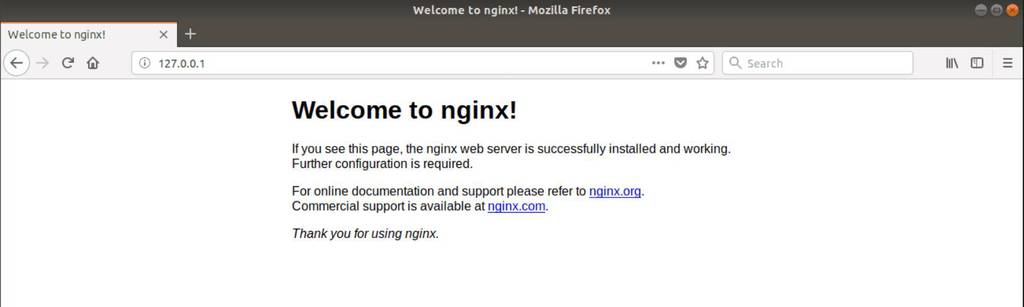
4. Install Jenkins
Tiếp theo chúng tôi sẽ install Jenkins. Gõ bốn lệnh bên dưới tuần tự để install Jenkins Ubuntu:
wget -q -O - https://pkg.jenkins.io/debian/jenkins-ci.org.key | sudo apt-key add -
sudo sh -c 'echo deb http://pkg.jenkins.io/debian-stable binary/ > /etc/apt/sources.list.d/jenkins.list'
sudo apt-get update
sudo apt-get install jenkins
5. Nhập mật khẩu Administrator
Mặc định Jenkins sẽ chạy port 8080. Để khởi động Jenkins gõ IP vào VPS với port 8080. Nó sẽ trông như sau – 120.0.0.1:8080.
Bạn sẽ được hỏi nhập mật khẩu administrator. Bạn lấy mật khẩu trong file /var/lib/jenkins/secrets/initialAdminPassword. Dùng lệnh cat để xem mật khẩu:
cat /var/lib/jenkins/secrets/initialAdminPassword
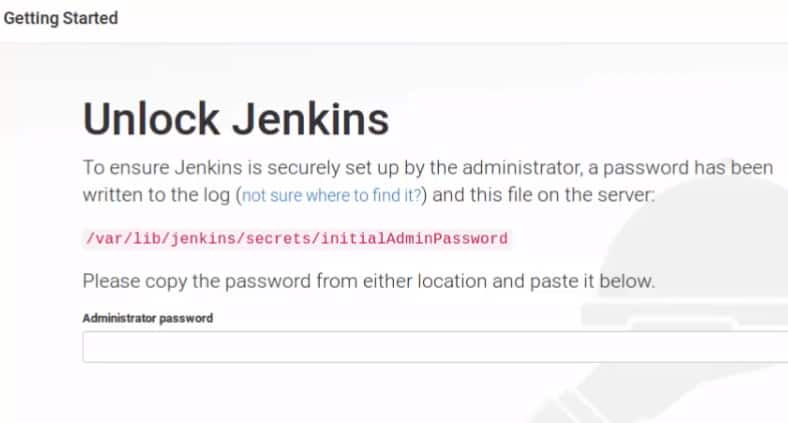
Copy mật khẩu và dán vào trường Administrator password rồi nhấn enter.
6. Tùy chỉnh Jenkins
Tiếp theo, bạn sẽ thấy màn hình tùy chỉnh Jenkins bằng việc cài thêm các plugins gợi ý.
7. Thiết lập admin username và password cho Jenkins
Sau đó, bạn có thể thiết lập username và mật khẩu. Rồi bạn sẽ được chuyển tới giao diện quản trị Jenkins, nơi bạn có thể tiếp tục công việc của mình!
Lời kết
Chỉ đơn giản vậy thôi là bạn có thể install Jenkins Ubuntu. Jenkins cơ bản khá dễ học, có nghĩa là bạn có thể vận hành ngay trong quá trình làm quen của bạn. Chúng tôi hy vọng bài viết này có ích, hỗ trợ bạn phần nào việc phát triển dự án! Chúc may mắn!









Write a Comment
You must be logged in to post a comment.